LINEのロックモード機能で画面にロックをかけたあと、LINEを再開するにはロックモードを解除する必要があります。
パソコンを使用していて、しばらくパソコンの側から離れるときに画面にロックをかけるのと同じように、LINEも人から見られたくないときに画面を表示しないようにロックをかけることができます。
これがLINEのロックモード機能です。
参考ページ:【LINE】パソコンのLINEにロックをかける方法(時間指定)、【LINE】パソコンのLINEにロックをかける方法(即時)
ロックモードは、LINEアカウントのパスワードを入力すると解除することができます。
今回は、パソコンのLINEのロックモードを解除する方法を紹介します。
パソコンのLINEのロックモード中の画面
パソコンのLINEの画面にロックがかかると、ロックモード画面が表示されます。
この画面でパスワードを入力するとロックモードが解除され、通常のLINEの画面が表示されます。
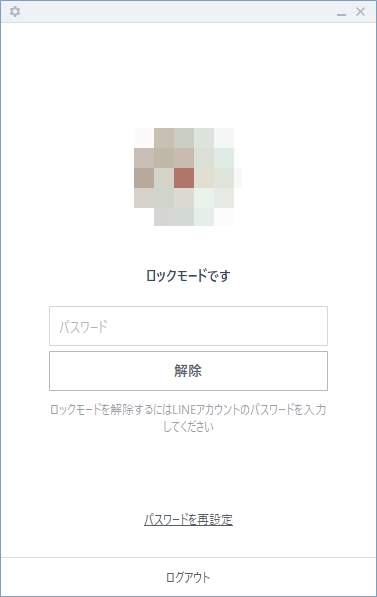
パソコンのLINEのロックモードを解除する
パスワードを入力する
パソコンのLINEのロックモード画面に、LINEアカウントのパスワードを入力します。

パスワードを忘れた場合は?
LINEアカウントのパスワードを忘れてしまった場合は、「パスワードを再設定」をクリックし、手順に従ってパスワードを再設定します。
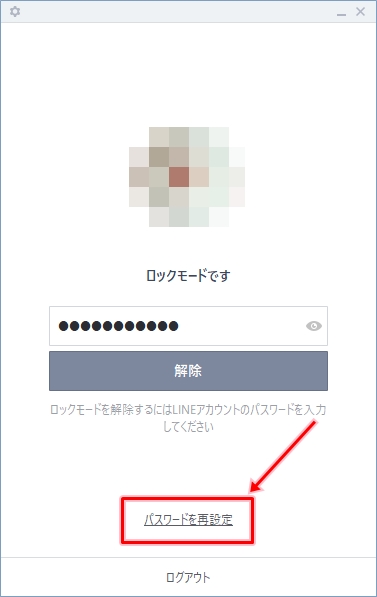
ロックモードを解除する
パソコンのLINEのロックモード画面の「解除」ボタンをクリックします。
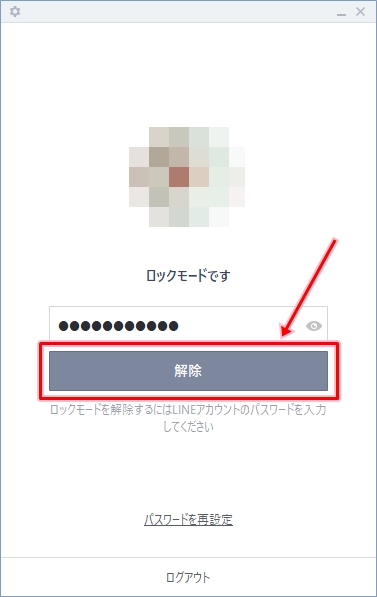
ロックモードが適用される前に起動していたLINEの画面が表示されます。

これで、パソコンのLINEのロックモードを解除することができました。
以上、パソコンのLINEのロックモードを解除する方法でした。
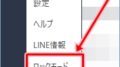
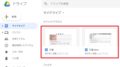
コメント